Archivos basura en Windows 11/10: ¿Qué se puede eliminar de forma segura?
Los archivos basura(Junk) son archivos que permanecen en su computadora después de que se ha realizado una tarea. A veces, Windows o algún programa necesita crear archivos temporales mientras realiza alguna tarea y luego se olvida de eliminar los archivos temporales que creó. A medida que pasa el tiempo, su computadora se llena de archivos basura en forma de archivos temporales, archivos de registro, archivos descargados y entradas de registro de Windows no deseadas o innecesarias. (Windows)El artículo habla sobre la eliminación de archivos basura(Junk Files) en Windows 11/10 mediante el Liberador de espacio en disco(Disk Cleanup) . También le dice qué puede conservar y qué eliminar y por qué.
Archivos basura en Windows 11/10
Encontrará la herramienta Liberador de espacio en disco(Disk Cleanup Tool) en Start > All Apps > Windows Administrative Tools . Lo primero que debes hacer cuando intentas liberar espacio es comprobar de qué puedes deshacerte. El software de limpieza del disco analiza y luego le permite elegir de qué deshacerse.
Haga clic en (Click)Liberar espacio(Disk Cleanup) en disco para iniciar el programa. Se le preguntará qué unidad desea limpiar. El valor predeterminado es la unidad C. Solo(Just) asegúrese de que esté seleccionado y haga clic en Aceptar. El programa de limpieza del disco comenzará a analizar diferentes carpetas y tipos de archivos que cree que son seguros para eliminar.
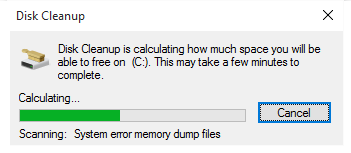
Cuando finalice el análisis, se le presentará una ventana similar a la siguiente: enumera todo lo que se puede quitar sin causar problemas al sistema operativo o las aplicaciones instaladas.
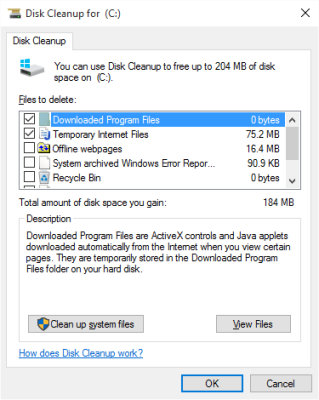
¿Qué archivos basura de(Junk Files) Windows puede eliminar de forma segura?
La siguiente característica en la lista que se muestra en la lista anterior:
- Archivos temporales de Internet
- Archivos de programa descargados
- Páginas web sin conexión
- Papelera de reciclaje
- Archivos temporales
- Miniaturas
- Carpeta antigua de Windows
- Etc.
Los archivos temporales de Internet(Temporary Internet files) se utilizan para acelerar la carga de sitios web en la mayoría de los casos. En otros casos, son archivos que quedan fuera después de una sesión, al igual que los archivos temporales que se crean cuando usa una aplicación y no se eliminan después de cerrar la aplicación. Normalmente, una aplicación crea archivos temporales cuando está en uso y páginas web cuando está cerrada. A veces falla al eliminar los archivos y se muestran en Archivos temporales . (Temporary)Ambos son seguros para eliminar, por lo que debe marcar las casillas para decirle al sistema operativo que está listo para eliminarlos.
Los archivos de programa descargados(Downloaded Program Files) son los archivos que deja el instalador de una aplicación después de instalar la aplicación relacionada. Estos son inútiles ya que no hacen nada más que ocupar espacio en el disco duro. Puede eliminarlos sin dudarlo.
SUGERENCIA:(TIP:) USBDriveFresher es un limpiador de carpetas y archivos basura para unidades USB(Junk file and folder cleaner for USB Drives) .
Las páginas web sin conexión(Offline webpages) son las que almacenan sus navegadores para evitar demoras en la carga de las páginas web. Es posible que desee mantenerlos en el caso de una conexión a Internet más lenta . Ayuda a cargar las páginas web que frecuentas. Las páginas web sin conexión se actualizan regularmente, en caso de que se cambie la página en línea. Puede o no decidir eliminarlos, según su velocidad de Internet . Si cree que puede permitirse el lujo de esperar un poco hasta que las páginas web puedan cargarse, continúe y marque la casilla para eliminarlas. Si tiene una conexión lenta o una conexión de uso medido, le recomiendo que deje la casilla sin marcar, ya que tendrá problemas para recargar las páginas de Internet . Si tiene una conexión con medidor, se le cobrará por lo que podría obtener de forma gratuita.
Las miniaturas(Thumbnails) son vistas previas de archivos de imagen. No hay nada de malo en borrarlos. Siempre se reconstruirán cuando vuelva a acceder a los archivos de imagen. Por supuesto, habrá un pequeño retraso cuando abra las carpetas de imágenes en la vista Iconos grandes o Iconos medianos, ya que intentará reconstruir las miniaturas, pero el retraso podría ser insignificante a menos que su computadora sea muy lenta y esté repleta de imágenes. Recomiendo eliminarlos si no tiene problemas con una computadora excepcionalmente lenta.
Windows antiguo(Old Windows) son archivos que Windows 10 conserva durante un tiempo para que pueda volver a una versión anterior de Windows . Aparece cuando hace clic en Archivos del sistema(System Files) en la interfaz de usuario del Liberador de espacio en disco(Disk Cleanup) . Si actualizó desde Windows 8.1 , la carpeta Windows.old es importante si elige volver de Windows 10 a Windows 8.1 . Le recomiendo que mantenga esto, aunque ocupa una cantidad significativa de su unidad C, más de 8 GB aproximadamente, según la edición de su instalación anterior de Windows .Si después de un mes, está seguro de que no volverá, elimínelo y obtendrá más de 8 GB de espacio en la unidad de Windows 10 C.(If after a month, you are sure that you do not go back, delete it and you will gain more than 8GB of space on Windows 10 C drive.)
Papelera de reciclaje(Recycle Bin) es el lugar donde van los archivos eliminados. Cuando elimina un archivo, va a la carpeta denominada papelera de reciclaje y sigue ocupando espacio en el disco duro. Abra la Papelera de reciclaje(Recycle Bin) desde el escritorio(Desktop) para ver todos los archivos que hay allí. Si necesita algún archivo, haga clic derecho en el archivo y seleccione restaurar. Después de verificar los archivos, si está seguro de que ya no los necesita, marque la Papelera de reciclaje(Recycle Bin) para limpiar su contenido y ganar espacio en el disco duro .(HDD)
Los archivos temporales de Windows(Windows Temporary files) son nuevamente archivos que los programas dejan atrás incluso cuando los cierra. Por ejemplo, cuando abre un documento en MS Word , es posible que haya visto un archivo relacionado con la misma extensión. Por ejemplo, si abre el documento .docx, puede ver !~cument.docx como un archivo oculto. Normalmente, las aplicaciones eliminan dichos archivos cuando los cierra. Los restantes se pueden limpiar con Disk Cleaner para ganar espacio en el disco duro en Windows 10 .
Los archivos de informes de errores(Error Reporting Files) son básicamente registros que contienen información sobre eventos que conducen a un comportamiento inadecuado de Windows o de aplicaciones relacionadas. Estos son útiles para solucionar problemas de Windows . Recomiendo conservarlos (desmarcar la casilla para que no se eliminen).
Obtiene otras categorías de archivos después de hacer clic en Archivos del sistema,(System Files –) incluida la instalación antigua de Windows(Old Windows Installation) . No todos son seguros para eliminar. Como se dijo anteriormente, la instalación de Windows(Old Windows Installation) anterior lo ayuda a volver a la versión anterior de Windows . Entonces, a menos que decida continuar con el sistema operativo actual, debe conservar esos archivos. Entre otras categorías están:
Archivos de Windows Defender(Windows Defender Files) : se pueden eliminar sin dudarlo
Archivos de registro de actualización de Windows(Windows Upgrade Log Files) : los necesitará para solucionar problemas si la actualización no se realizó según lo previsto. Estos registros ayudan a identificar los errores que ocurrieron durante la actualización. Si ha actualizado con éxito, puede eliminarlos.
Paquetes de controladores de dispositivos(Device Driver Packages) : contiene controladores de dispositivos que es posible que deba usar en el futuro cuando un dispositivo no funcione correctamente. En la mayoría de los casos, estos son solo indicadores que le indican a Windows dónde buscar archivos. El consejo(Advice) es mantenerlos
Una vez que haya realizado sus selecciones en el software de limpieza del disco, haga clic en Aceptar para eliminar los archivos. Al hacer clic en Limpiar archivos del sistema(Clean up System Files) , se limpiarán más archivos basura. También verá una pestaña Más opciones que le permite eliminar puntos de restauración del sistema antiguos y desinstalar programas.
De manera predeterminada, el software Liberador de espacio en disco(Disk Cleanup) elimina solo los archivos temporales antiguos. Si desea que elimine incluso los archivos temporales recientes, lea Hacer que el Liberador de espacio en disco elimine TODOS los archivos temporales(Make Disk Cleanup delete ALL temporary files) . ¡ La línea de comandos del Liberador de espacio en disco(Disk Cleanup) le permite limpiar aún más archivos basura!. Si lo desea, también puede automatizar el Liberador de espacio en disco.(automate Disk Cleanup.)
Lea a continuación: (Read next:) Elimine programas, aplicaciones, características y carpetas de Windows no deseados(Remove unwanted Windows programs, apps, features, and folders) .
Related posts
Delete Temporary Files usando Disk Cleanup Tool en Windows 10
Make Disk Cleanup Tool Eliminar todos los archivos temporales en Windows10
Cómo eliminar el volumen Shadow Copies en Windows 10
Fix sin asignar Space error en USB drive or SD card en Windows 10
Disk Space Analyzer software gratis para Windows 10
¿Qué es LRC file? ¿Cómo crear un LRC file en Windows 11/10?
Cómo abrir o extraer .Tar.gz, .tgz o .gz. Archivos en Windows 10
El mejor software Hard Drive encryption para Windows 10
¿Qué es el Windows.edb file en Windows 10?
Cómo ver Program and App Sizes en Windows 10
Cómo usar Cleanup Recommendations en Windows 11
Cómo cambiar File and Folder permissions en Windows 11/10
Remove Programas Windows no deseados, aplicaciones, carpetas, características
Cómo cambiar las unidades de disco duro en Windows 10 con Hot Swap
Obtenga sus estadísticas disk usage con Filelight app GRATIS para Windows 10
Eliminar Delivery Optimization Files and reclaim Perdido espacio en disco
Cómo cambiar el nombre de Files or Folders en Windows 10
¿Qué es un PPS file? ¿Cómo convertir PPS a PDF en Windows 11/10?
Cómo desactivar Windows Search Indexing cuando Disk Space es baja
¿Qué es un PLS file? ¿Cómo crear un PLS file en Windows 11/10?
